En af de pæneste funktioner på Windows er detNår du holder musen hen over proceslinieikonet i et minimeret eller baggrundsvindue, kan du få vist det i et lille lille vindue. Denne funktion er let og utrolig nyttig, men for nogle brugere er eksempelvisningsvinduet muligvis for lille til at være til nogen nytte. Hvis du foretrækker store taskbar-forhåndsvisninger i stedet for de temmelig små, kan du foretage en lille registreringsdatabase-redigering for at gøre dem større.
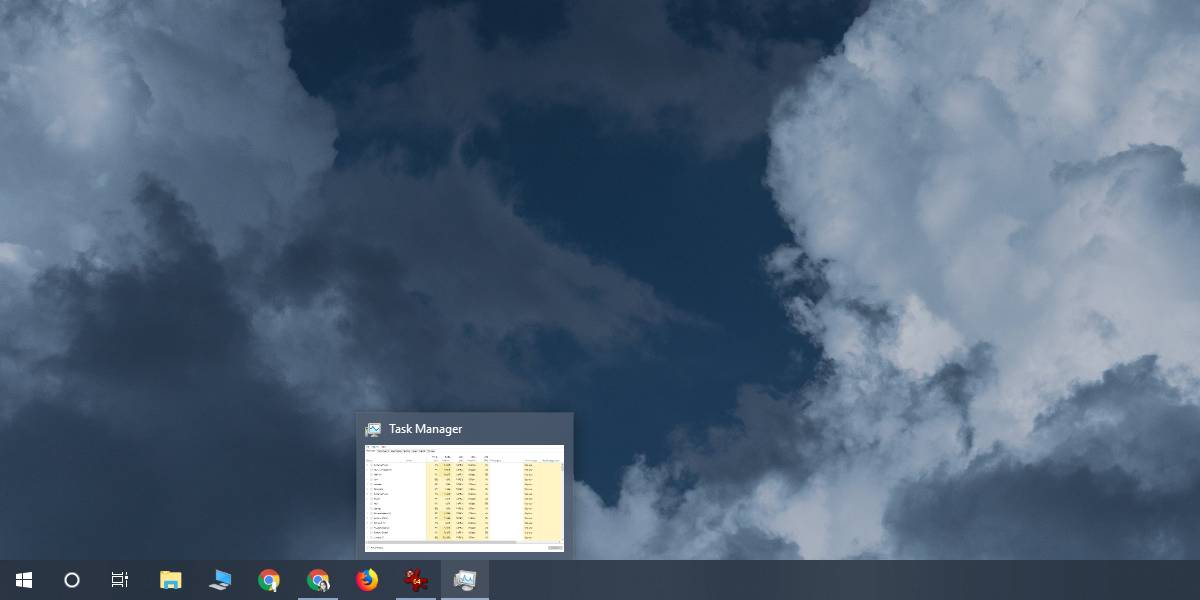
Forhåndsvisning af store proceslinjer
Dette kræver redigering af Windows-registreringsdatabasen, så duhar brug for administratorrettigheder. Åbn Windows-registreringsdatabaseeditoren ved at trykke på Win + R-tastaturgenvejen og indtaste regedit i det kørefelt, der åbnes. Alternativt kan du også bruge Windows-søgning til at lede efter 'regedit'.
Når du har registereditoren åben, skal du gå til følgende placering. Du kan indtaste den i placeringslinjen øverst og trykke på Enter for at springe direkte til den.
HKEY_CURRENT_USERSOFTWAREMicrosoftWindowsCurrentVersionExplorerTaskband
Højreklik på opgavebåndstasten, og vælg Ny> DWORD (32-bit) værdi fra genvejsmenuen. Navngiv værdien;
MinThumbSizePx
Når det er oprettet, skal du dobbeltklikke på det og indstilledens værdi til noget under 500. Når du har indstillet værdien, skal du klikke på OK. Værdien ændres til et andet nummer, når du klikker på OK, men du behøver ikke at bekymre dig om det. Luk registreringsdatabasen editor.
Du skal nu genstarte File Explorer. Der er forskellige måder at gøre dette på, men den hurtigste metode er at åbne Task Manager og kigge efter Windows Stifinder. Vælg det, og klik på knappen Genstart nederst til højre.
Når File Explorer starter igen, får du større forhåndsvisningsvinduer til alle minimerede eller baggrundsvinduer.
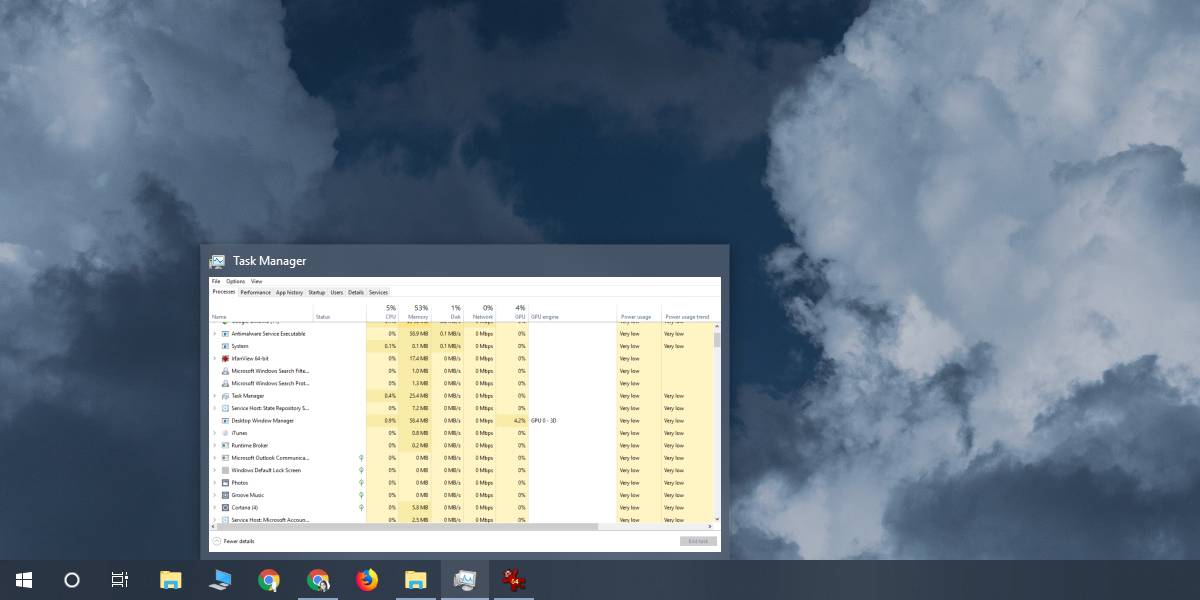
Du bliver nødt til at eksperimentere med det nummer, du harindtast for DWORD-værdien. Eksempelvisningen i skærmbilledet ovenfor var et resultat af at indstille værdien til 450. Du kan gå højere eller lavere afhængigt af hvad der er behageligt for dig at bruge. Værdien er i forhold til din skærmopløsning, så du ikke behøver at bekymre dig om, at en bestemt værdi er 'for lille', fordi du har en HD-skærm. Husk at holde den største værdi under 500. Du kan ikke bruge denne DWORD-værdi til at gøre preview-vinduerne mindre end deres standardstørrelse. Indstilling af værdien til 0 gør det som om du aldrig tilføjede værdien til at begynde med.
Den nye preview-størrelse fungerer både for desktop- og UWP-apps, men i nogle sjældne tilfælde forbliver forhåndsvisningsvinduet stadig lille.
Hvis du nogensinde vil gå tilbage til den oprindelige eksempelstørrelse, skal du bare slette den nøgle, du oprettede, og genstarte explorer.exe igen.












Kommentarer